硬盘故障的3个终极解决办法
有效解决电脑硬盘损坏的问题

有效解决电脑硬盘损坏的问题电脑硬盘是存储数据的重要组件,但由于各种原因,硬盘损坏问题时有发生。
当电脑硬盘损坏时,我们将面临数据丢失、系统崩溃等严重后果。
因此,解决电脑硬盘损坏问题变得至关重要。
本文将介绍一些有效的方法来解决电脑硬盘损坏的问题。
一、备份数据在解决硬盘损坏问题之前,首先要做的是备份重要的数据。
无论是个人文件、照片还是工作文档,都需要及时备份到其他存储设备或云端。
这样,即使硬盘损坏,我们也能保证数据的安全。
二、使用硬盘检测工具当我们怀疑电脑硬盘出现问题时,可以使用一些专业的硬盘检测工具来进行诊断。
这些工具可以扫描硬盘并检测出潜在的问题。
例如,我们可以使用CrystalDiskInfo、HD Tune等软件来检测硬盘的健康状况和性能。
三、修复文件系统错误有时,电脑硬盘损坏可能是由于文件系统错误引起的。
在这种情况下,我们可以使用Windows自带的磁盘检查工具来修复错误。
只需打开命令提示符,输入“chkdsk”命令,系统将自动扫描并修复硬盘上的错误。
四、尝试数据恢复软件如果硬盘损坏导致数据丢失,我们可以尝试使用一些数据恢复软件来找回丢失的文件。
这些软件可以扫描硬盘并恢复被删除或丢失的文件。
例如,Recuva、EaseUS Data Recovery Wizard等软件都是常用的数据恢复工具。
五、寻求专业帮助如果以上方法无法解决电脑硬盘损坏问题,或者硬盘已经完全无法访问,那么我们需要寻求专业的帮助。
可以联系电脑维修专家或数据恢复公司,他们有更高级的设备和技术来修复硬盘并恢复数据。
六、定期维护硬盘为了避免电脑硬盘损坏问题的发生,我们需要定期维护硬盘。
首先,保持硬盘的清洁,避免灰尘和污垢进入硬盘。
其次,避免频繁的硬盘震动和冲击,以免损坏硬盘的内部结构。
此外,定期进行硬盘碎片整理和错误扫描,可以提高硬盘的性能和稳定性。
总结起来,解决电脑硬盘损坏问题需要我们采取一系列的措施。
首先,备份重要数据,确保数据的安全。
电脑提示硬盘错误如何修复硬盘问题

电脑提示硬盘错误如何修复硬盘问题在现代社会中,电脑已经成为人们工作和生活不可或缺的重要工具。
然而,有时候电脑会出现硬盘错误的问题,给我们的使用带来困扰。
本文将会介绍一些解决电脑硬盘错误的方法,帮助大家修复硬盘问题,恢复电脑正常运行。
一、备份重要数据当电脑提示硬盘错误时,首先要做的是备份重要的数据。
由于硬盘错误可能导致数据丢失,我们需要提前备份好重要的文件和资料,以免在修复过程中丢失。
二、检查物理连接在修复硬盘错误之前,我们需要确保硬盘与电脑的物理连接正常。
可以按照以下步骤进行检查:1. 关机并断开电源;2. 打开电脑机箱,并检查硬盘的连接线是否插紧;3. 检查硬盘的电源线是否牢固连接;4. 还可以尝试更换连接线和电源线,以确保连接是否存在问题。
三、使用Windows自带工具修复硬盘错误Windows操作系统自带了一些工具,可以用来修复硬盘错误。
我们可以按照以下步骤进行操作:1. 进入计算机资源管理器,找到出现硬盘错误的硬盘,右键点击该硬盘;2. 选择“属性”选项,在弹出的窗口中选择“工具”选项卡;3. 在“错误检查”中选择“检查”按钮,系统会自动扫描并修复硬盘错误。
四、使用第三方磁盘工具修复硬盘错误除了Windows自带的工具,我们还可以使用一些第三方磁盘工具来修复硬盘错误。
这些工具通常提供更多的功能和选项,能够更彻底地检测和修复硬盘问题。
以下是一些常用的第三方磁盘工具:1. EaseUS Partition Master:这是一款功能强大的磁盘分区管理工具,不仅可以帮助我们修复硬盘错误,还可以进行分区扩容、数据恢复等操作;2. HDD Regenerator:这是一款专门用于修复坏道的工具,能够恢复磁盘表面上的物理问题,对于一些无法通过其他方法修复的硬盘错误很有帮助;3. CrystalDiskInfo:这是一款用于监控硬盘健康状况的工具,可以实时监测硬盘的温度、S.M.A.R.T.状态等信息,并提供硬盘健康评估报告。
解决电脑系统提示硬盘故障的方法
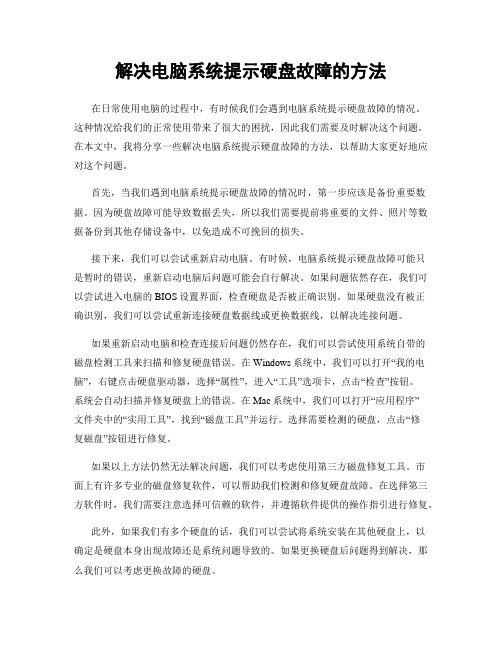
解决电脑系统提示硬盘故障的方法在日常使用电脑的过程中,有时候我们会遇到电脑系统提示硬盘故障的情况。
这种情况给我们的正常使用带来了很大的困扰,因此我们需要及时解决这个问题。
在本文中,我将分享一些解决电脑系统提示硬盘故障的方法,以帮助大家更好地应对这个问题。
首先,当我们遇到电脑系统提示硬盘故障的情况时,第一步应该是备份重要数据。
因为硬盘故障可能导致数据丢失,所以我们需要提前将重要的文件、照片等数据备份到其他存储设备中,以免造成不可挽回的损失。
接下来,我们可以尝试重新启动电脑。
有时候,电脑系统提示硬盘故障可能只是暂时的错误,重新启动电脑后问题可能会自行解决。
如果问题依然存在,我们可以尝试进入电脑的BIOS设置界面,检查硬盘是否被正确识别。
如果硬盘没有被正确识别,我们可以尝试重新连接硬盘数据线或更换数据线,以解决连接问题。
如果重新启动电脑和检查连接后问题仍然存在,我们可以尝试使用系统自带的磁盘检测工具来扫描和修复硬盘错误。
在Windows系统中,我们可以打开“我的电脑”,右键点击硬盘驱动器,选择“属性”,进入“工具”选项卡,点击“检查”按钮。
系统会自动扫描并修复硬盘上的错误。
在Mac系统中,我们可以打开“应用程序”文件夹中的“实用工具”,找到“磁盘工具”并运行。
选择需要检测的硬盘,点击“修复磁盘”按钮进行修复。
如果以上方法仍然无法解决问题,我们可以考虑使用第三方磁盘修复工具。
市面上有许多专业的磁盘修复软件,可以帮助我们检测和修复硬盘故障。
在选择第三方软件时,我们需要注意选择可信赖的软件,并遵循软件提供的操作指引进行修复。
此外,如果我们有多个硬盘的话,我们可以尝试将系统安装在其他硬盘上,以确定是硬盘本身出现故障还是系统问题导致的。
如果更换硬盘后问题得到解决,那么我们可以考虑更换故障的硬盘。
最后,如果以上方法都无法解决问题,我们可能需要寻求专业的技术支持。
硬盘故障可能是硬件问题,需要由专业的维修人员进行修复或更换。
有效解决电脑硬盘故障的方法

有效解决电脑硬盘故障的方法在现代社会中,电脑已经成为人们生活中不可或缺的工具。
然而,随着时间的推移,电脑硬盘故障的问题也越来越普遍。
硬盘故障不仅会导致数据丢失,还可能导致电脑无法正常运行。
因此,掌握一些有效的解决电脑硬盘故障的方法是非常重要的。
一、备份重要数据在解决电脑硬盘故障之前,首先要做的就是备份重要数据。
硬盘故障可能导致数据丢失,因此在出现故障之前,我们应该定期备份重要的文件和数据。
这样即使硬盘发生故障,我们也能够保留重要的信息,避免造成不必要的损失。
二、使用硬盘修复工具当电脑硬盘出现故障时,我们可以尝试使用一些硬盘修复工具来解决问题。
这些工具可以扫描硬盘并修复一些常见的问题,如坏道、文件系统损坏等。
常见的硬盘修复工具包括Windows自带的磁盘检查工具和第三方的硬盘修复软件。
通过使用这些工具,我们可以尝试修复硬盘故障,使其恢复正常工作。
三、更换硬盘数据线有时候,电脑硬盘故障可能是由于数据线的问题引起的。
数据线连接硬盘和主板,如果数据线出现松动或损坏,就会导致硬盘无法正常工作。
因此,当硬盘出现故障时,我们可以尝试更换数据线,看是否能够解决问题。
如果更换数据线后硬盘能够正常运行,那么问题就找到了。
四、使用数据恢复软件当硬盘故障导致数据丢失时,我们可以尝试使用数据恢复软件来找回丢失的文件。
数据恢复软件可以通过扫描硬盘,找到被删除或丢失的文件,并将其恢复到原来的位置。
然而,需要注意的是,在使用数据恢复软件之前,我们应该停止使用故障的硬盘,以免覆盖被删除或丢失的文件,从而导致无法恢复。
五、寻求专业帮助如果以上方法都无法解决电脑硬盘故障的问题,那么我们可以考虑寻求专业帮助。
专业的电脑维修人员通常具有丰富的经验和专业的设备,可以更好地诊断和修复硬盘故障。
他们可以通过更换硬盘的损坏部分或者进行其他维修操作来解决问题。
虽然寻求专业帮助可能会花费一些费用,但是对于重要的数据和电脑的正常运行来说,这是一个值得考虑的选择。
如何修复电脑的硬盘错误
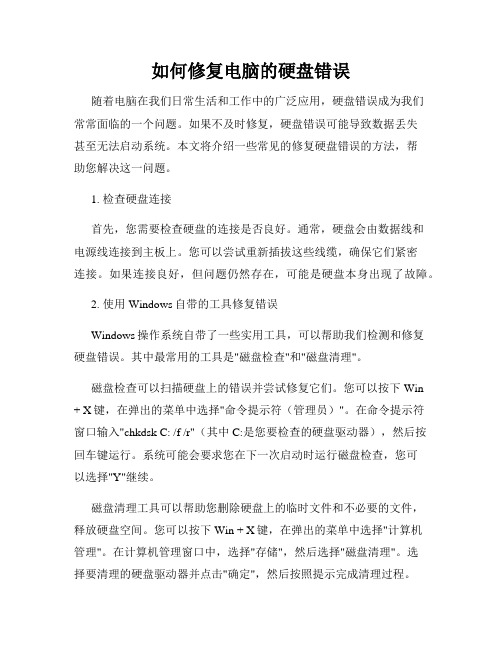
如何修复电脑的硬盘错误随着电脑在我们日常生活和工作中的广泛应用,硬盘错误成为我们常常面临的一个问题。
如果不及时修复,硬盘错误可能导致数据丢失甚至无法启动系统。
本文将介绍一些常见的修复硬盘错误的方法,帮助您解决这一问题。
1. 检查硬盘连接首先,您需要检查硬盘的连接是否良好。
通常,硬盘会由数据线和电源线连接到主板上。
您可以尝试重新插拔这些线缆,确保它们紧密连接。
如果连接良好,但问题仍然存在,可能是硬盘本身出现了故障。
2. 使用Windows自带的工具修复错误Windows操作系统自带了一些实用工具,可以帮助我们检测和修复硬盘错误。
其中最常用的工具是"磁盘检查"和"磁盘清理"。
磁盘检查可以扫描硬盘上的错误并尝试修复它们。
您可以按下Win + X键,在弹出的菜单中选择"命令提示符(管理员)"。
在命令提示符窗口输入"chkdsk C: /f /r"(其中C:是您要检查的硬盘驱动器),然后按回车键运行。
系统可能会要求您在下一次启动时运行磁盘检查,您可以选择"Y"继续。
磁盘清理工具可以帮助您删除硬盘上的临时文件和不必要的文件,释放硬盘空间。
您可以按下Win + X键,在弹出的菜单中选择"计算机管理"。
在计算机管理窗口中,选择"存储",然后选择"磁盘清理"。
选择要清理的硬盘驱动器并点击"确定",然后按照提示完成清理过程。
3. 使用第三方工具修复错误除了Windows自带的工具,还有一些第三方工具可以帮助您修复硬盘错误。
例如,"硬盘修复大师"和"磁盘健康监控工具"等软件可以扫描并修复硬盘上的错误。
您可以在互联网上搜索并下载这些工具,然后按照它们的指引进行操作。
4. 考虑更换硬盘如果以上方法均无法修复硬盘错误,那么可能是硬盘本身出现了严重故障。
解决电脑硬盘损坏无法读取的方法
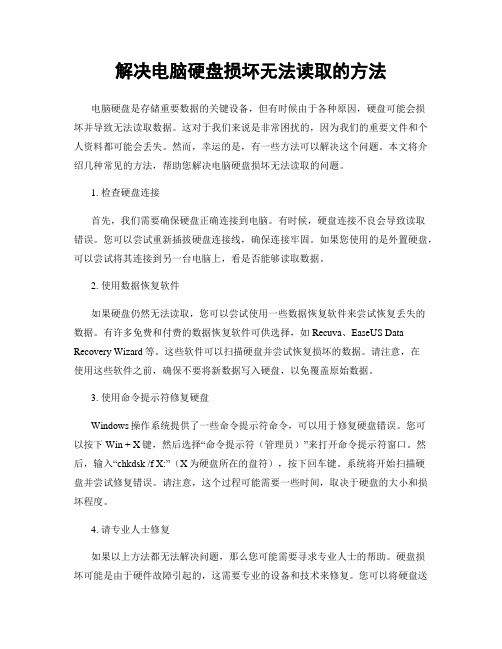
解决电脑硬盘损坏无法读取的方法电脑硬盘是存储重要数据的关键设备,但有时候由于各种原因,硬盘可能会损坏并导致无法读取数据。
这对于我们来说是非常困扰的,因为我们的重要文件和个人资料都可能会丢失。
然而,幸运的是,有一些方法可以解决这个问题。
本文将介绍几种常见的方法,帮助您解决电脑硬盘损坏无法读取的问题。
1. 检查硬盘连接首先,我们需要确保硬盘正确连接到电脑。
有时候,硬盘连接不良会导致读取错误。
您可以尝试重新插拔硬盘连接线,确保连接牢固。
如果您使用的是外置硬盘,可以尝试将其连接到另一台电脑上,看是否能够读取数据。
2. 使用数据恢复软件如果硬盘仍然无法读取,您可以尝试使用一些数据恢复软件来尝试恢复丢失的数据。
有许多免费和付费的数据恢复软件可供选择,如Recuva、EaseUS Data Recovery Wizard等。
这些软件可以扫描硬盘并尝试恢复损坏的数据。
请注意,在使用这些软件之前,确保不要将新数据写入硬盘,以免覆盖原始数据。
3. 使用命令提示符修复硬盘Windows操作系统提供了一些命令提示符命令,可以用于修复硬盘错误。
您可以按下Win + X键,然后选择“命令提示符(管理员)”来打开命令提示符窗口。
然后,输入“chkdsk /f X:”(X为硬盘所在的盘符),按下回车键。
系统将开始扫描硬盘并尝试修复错误。
请注意,这个过程可能需要一些时间,取决于硬盘的大小和损坏程度。
4. 请专业人士修复如果以上方法都无法解决问题,那么您可能需要寻求专业人士的帮助。
硬盘损坏可能是由于硬件故障引起的,这需要专业的设备和技术来修复。
您可以将硬盘送到专业的数据恢复中心,让他们帮助您修复和恢复数据。
请注意,这可能会比较昂贵,并且无法保证所有数据都可以完全恢复。
总结电脑硬盘损坏无法读取的问题是非常棘手的,但是我们可以尝试一些方法来解决这个问题。
首先,确保硬盘正确连接并重新插拔连接线。
其次,使用数据恢复软件来尝试恢复丢失的数据。
解决电脑硬盘故障的六大建议
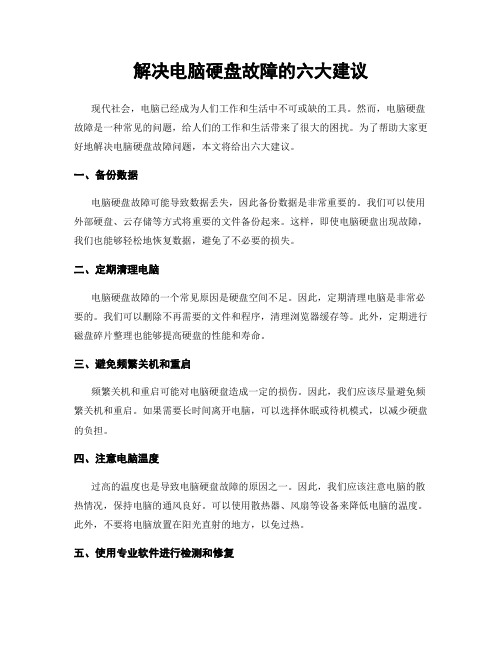
解决电脑硬盘故障的六大建议现代社会,电脑已经成为人们工作和生活中不可或缺的工具。
然而,电脑硬盘故障是一种常见的问题,给人们的工作和生活带来了很大的困扰。
为了帮助大家更好地解决电脑硬盘故障问题,本文将给出六大建议。
一、备份数据电脑硬盘故障可能导致数据丢失,因此备份数据是非常重要的。
我们可以使用外部硬盘、云存储等方式将重要的文件备份起来。
这样,即使电脑硬盘出现故障,我们也能够轻松地恢复数据,避免了不必要的损失。
二、定期清理电脑电脑硬盘故障的一个常见原因是硬盘空间不足。
因此,定期清理电脑是非常必要的。
我们可以删除不再需要的文件和程序,清理浏览器缓存等。
此外,定期进行磁盘碎片整理也能够提高硬盘的性能和寿命。
三、避免频繁关机和重启频繁关机和重启可能对电脑硬盘造成一定的损伤。
因此,我们应该尽量避免频繁关机和重启。
如果需要长时间离开电脑,可以选择休眠或待机模式,以减少硬盘的负担。
四、注意电脑温度过高的温度也是导致电脑硬盘故障的原因之一。
因此,我们应该注意电脑的散热情况,保持电脑的通风良好。
可以使用散热器、风扇等设备来降低电脑的温度。
此外,不要将电脑放置在阳光直射的地方,以免过热。
五、使用专业软件进行检测和修复当电脑硬盘出现故障时,我们可以使用专业的软件进行检测和修复。
这些软件能够帮助我们快速定位问题,并提供相应的解决方案。
然而,我们需要注意选择正规可信的软件,以避免下载恶意软件造成更大的损失。
六、寻求专业帮助当电脑硬盘故障无法自行解决时,我们应该及时寻求专业帮助。
专业的技术人员能够提供准确的诊断和有效的解决方案,帮助我们恢复电脑的正常使用。
在选择维修服务时,我们应该选择信誉好、口碑良好的维修机构,确保能够得到专业的帮助。
总结起来,解决电脑硬盘故障需要我们采取正确的方法和措施。
备份数据、定期清理电脑、避免频繁关机和重启、注意电脑温度、使用专业软件进行检测和修复,以及寻求专业帮助,都是解决电脑硬盘故障的重要建议。
电脑硬盘损坏怎么办快速修复方法
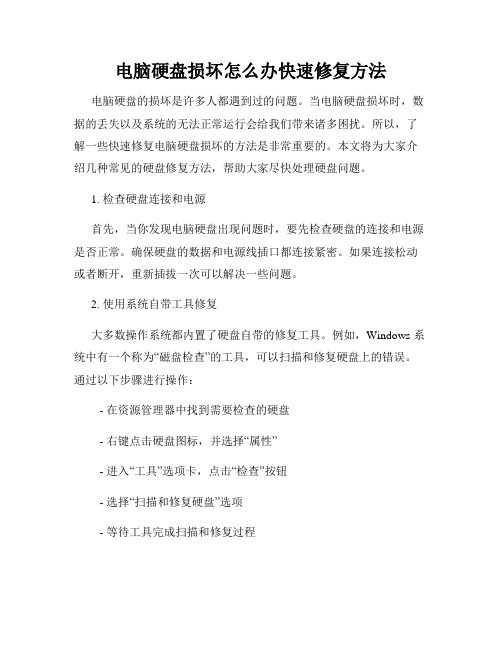
电脑硬盘损坏怎么办快速修复方法电脑硬盘的损坏是许多人都遇到过的问题。
当电脑硬盘损坏时,数据的丢失以及系统的无法正常运行会给我们带来诸多困扰。
所以,了解一些快速修复电脑硬盘损坏的方法是非常重要的。
本文将为大家介绍几种常见的硬盘修复方法,帮助大家尽快处理硬盘问题。
1. 检查硬盘连接和电源首先,当你发现电脑硬盘出现问题时,要先检查硬盘的连接和电源是否正常。
确保硬盘的数据和电源线插口都连接紧密。
如果连接松动或者断开,重新插拔一次可以解决一些问题。
2. 使用系统自带工具修复大多数操作系统都内置了硬盘自带的修复工具。
例如,Windows 系统中有一个称为“磁盘检查”的工具,可以扫描和修复硬盘上的错误。
通过以下步骤进行操作:- 在资源管理器中找到需要检查的硬盘- 右键点击硬盘图标,并选择“属性”- 进入“工具”选项卡,点击“检查”按钮- 选择“扫描和修复硬盘”选项- 等待工具完成扫描和修复过程此外,Mac 系统也有类似的磁盘工具,可以通过“磁盘工具”应用程序进行操作修复。
3. 使用第三方数据恢复软件如果硬盘出现物理损坏,系统自带的工具可能无法修复。
这时,你可以尝试使用一些第三方的数据恢复软件。
这些软件可以通过扫描硬盘并尝试恢复数据。
常用的软件包括Recuva、EaseUS Data Recovery Wizard等。
操作步骤大致相同,首先下载安装选择适当软件,然后进行硬盘扫描和数据恢复。
然而,请注意,使用此类软件可能无法完全恢复所有数据,具体恢复结果仍取决于硬盘的实际损坏情况。
4. 寻求专业维修帮助如果以上方法都无法修复硬盘,或者您不确定自己能否正确操作,那么最好是寻求专业维修帮助。
专业的技术人员具有更多经验和知识,能够更好地解决硬盘问题。
他们可能需要打开硬盘并进行维修,或者建议替换硬盘。
尽管这可能会花费一些费用,但在某些情况下,这是解决问题的最好方法。
综上所述,当电脑硬盘损坏时,我们可以尝试检查连接和电源,并使用系统自带工具进行修复。
- 1、下载文档前请自行甄别文档内容的完整性,平台不提供额外的编辑、内容补充、找答案等附加服务。
- 2、"仅部分预览"的文档,不可在线预览部分如存在完整性等问题,可反馈申请退款(可完整预览的文档不适用该条件!)。
- 3、如文档侵犯您的权益,请联系客服反馈,我们会尽快为您处理(人工客服工作时间:9:00-18:30)。
硬盘故障的3个终极解决办法
步骤一:来软的
当你的电脑硬盘发生故障时,第一件该做的事就是检查电脑的BIOS(基本输入/输出系统)设置。
如果你的硬盘容量数目不正确,整个系统的联系可能会中断。
你也许只要更改一些设置,就能将问题解决。
检查BIOS设定
按下可呼出电脑BIOS设定选项的按键——通常是F2或DEL。
根据不同的BIOS制造商,你也许会看见进一步的选项清单,或者直接就进入了你所想要的地方,亦即:标准BIOS 选项屏幕。
在标准BIOS选项屏幕中,寻找硬盘或IDE设备选项。
先看看你手中的硬盘规格表,然后检查BIOS中SIZE或MB等项目,然后看其中的数字——两者应该非常接近,如果BIOS 设置和实际安装在电脑里的硬盘大小不一致,那么请增减一些MB。
这些设定值必须正确对应安装在电脑里的硬盘的实际规格。
否则BIOS会以为硬盘坏掉了。
若数字不正确。
或者在该出现数字的地方,却显示出“未安装”的字样,那么你就必须作一些变更。
幸运的是,大多新型的BIOS设定,都有自动辨识已安装硬盘的选择(Auto)。
选择这个项目,之后BIOS会检查硬盘,读取硬盘中的设定数据,然后自动将数据填入空白处。
如果这样不奏效…… 如果你尝试了自动辨识(或者你的BIOS自动尝试),但BIOS却无法认识硬盘,那么问题比较严重了。
这样就该是关掉电脑、拨起插头、拆开电脑外壳的时候了。
卷起你的袖子,来作几项基本的硬件检查吧。
步骤二:来硬的
在打开你的系统之前,应该先让自己接触一下电脑里的金属框架,以释放出静电,防止伤害系统的零部件。
然后拨去电脑的电源插头。
(注意:如果你在打开电脑以后又站起来四处走动,你就必须再将电源插头插回去,重新接地,然后再把插头拨掉,以确保你身上没有静电。
)
检查硬盘接头
将电脑的外壳拆开,然后拿手电筒检查连接在硬盘上的接头。
硬盘本身有两个接头:连接硬盘和电源之间的四线电缆电源接头,以及连接硬盘到主板的数据电缆接头。
如果接头松脱了,就再接上——注意别把脚弄弯了。
这两个电缆上的接头通常都设计为只能以单方向插入,所以应该不可能会插错。
还要检查尚未连结到硬盘的细长电缆尾端,以确保它接上了主板。
如果你发现接头松脱了,就将它插回去。
如果它的界面没有为接头松脱了,就将它插回去。
如果它的界面没有为
接头特别设计过,你就要细心检视板面上是否印有一个小小的“I”。
那就是脚1应该正对的地方。
推推挤挤
长时间的电气扩张和收缩,会导致接头内的接脚彼此接触不良,光看是无法察觉的。
所以当你打开外壳时,你可以轻轻摇动每个连接在硬盘及主板上的接头——更好的方法,是将每个接头拨开再重新接回去,以恢复其接触状态。
另外,碰碰你的电缆数据线作一下测试。
如果它变得很硬,试试看换条新的——有可能是包附在绝缘层里头的某条缆线断掉了。
不过要确定你换的是同型的电缆线。
一旦这些事情你都做过了,请将电源插回,启动电脑,然后看看会发生什么事。
步骤三:终极对策
你用手电筒上上下下照过了电脑内部的一切。
你摸索弄过所有的电缆线,重插过接头,甚至换过电线。
硬盘却还是一动也不动。
打电话给客户支持部,该是宣布投降并打电话给客户支持部门的时候了。
先试试问问你的电脑销售商,或者硬盘制造商的技术人员。
也许他们以前就碰过同样的问题,甚至拥有在我们谈过的方法以外的简易解决方案。
不过,万一最后发现令人悲伤的事实是,你的硬盘已经下了地狱的话,请仔细检查下下——即使你的电脑已经过了保质期,硬盘却可能还在保质期之内。
虽然大部分的电脑销售商,在销售整机时都提供一至三年的保质期,硬盘制造商却通常提供二到五年的保证。
而且他们的保质通常不只对原先购买硬盘的邮寄费用,应该都可以换到一个新的硬盘。
保持你硬盘的健康
最后,就是保持一个健康的硬盘。
经常用类似HDTunePro等等的硬盘扫描工具来检查坏的区块,它可以帮你避免可能发生的问题,或者在问题变得严重之前,就把它们解决掉。
